一、安装FTP服务
1.1 查询是否系统已经自带了
vsftpd :rpm -q vsftpd
1.2 如果有,则删除错误的FTP:
rpm -e vsftpd
1.3 使用命令安装FTP:
yum -y install vsftpd
1.4 出现以下图片则为成功
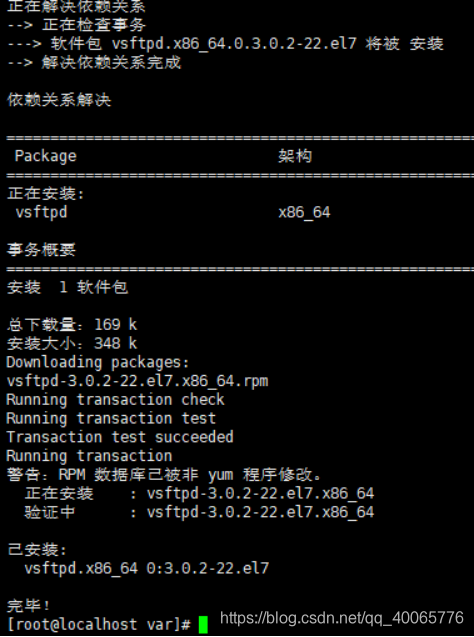
1.5 为FTP设置账户:
useradd ftpuser(此为账户)
1.6 为此账户设置密码:
passwd password(此为密码,必须字母数字结合,不少于7个字符),输入两次
1.7 开放防火墙21端口:FTP默认是21端口:
firewall-cmd --zone=public --add-port=21/tcp --permanent
重启防火墙:
firewall-cmd --reload
1.8 设置为开机自启动:
chkconfig vsftpd on
1.9 配置FTP配置文件:
vi /etc/vsftpd/vsftpd.conf
添加内容:
anonymous_enable=NO #关闭匿名登录
1.10 给用户文件夹赋权限
chown qyrj /home/qyrj
chmod 777 -R /home/qyrj
1.11 开放被动模式
pasv_min_port=30000
pasv_max_port=30999
1.12 测试
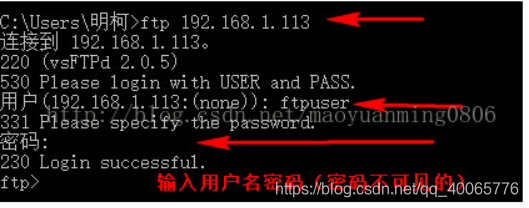
1.13 端口添加,只是把21 改为30000:30999
1.14 ftp命令
systemctl restart vsftpd.service #重启ftp服务
systemctl start vsftpd.service #启动ftp服务
systemctl stop vsftpd.service 关闭ftp服务
二、安装nginx服务
2.1 安装redis编译的c环境
yum install gcc-c++
2.2,安装3个第三方的开发包
nginx的http模块使用pcre来解析正则表达式,所以需要在linux上安装pcre库:
yum install -y pcre pcre-devel
nginx使用zlib对http包的内容进行gzip,所以需要在linux上安装zlib库:
yum install -y zlib zlib-devel
nginx也支持https(即在ssl协议上传输http),所以需要在linux安装openssl库:
yum install -y openssl openssl-devel
2.3,下载nginx-1.12.1.tar.gz,并将其上传到Linux系统中的/usr/local/src
2.4,转到/usr/local/src目录,再将redis压缩包解压到/usr/local下
tar -zxvf nginx-1.12.1.tar.gz -C /usr/local
2.5,转到/usr/local/nginx-1.12.1
cd /usr/local/nginx-1.12.1/
2.6,使用configure命令生成Makefile文件,在以下命令中将临时文件目录指定为/var/temp/nginx,需要在/var下创建temp及nginx目录:
mkdir -p /var/temp/nginx/client
./configure \
--prefix=/usr/local/nginx \
--pid-path=/var/run/nginx/nginx.pid \
--lock-path=/var/lock/nginx.lock \
--error-log-path=/var/log/nginx/error.log \
--http-log-path=/var/log/nginx/access.log \
--with-http_gzip_static_module \
--http-client-body-temp-path=/var/temp/nginx/client \
--http-proxy-temp-path=/var/temp/nginx/proxy \
--http-fastcgi-temp-path=/var/temp/nginx/fastcgi \
--http-uwsgi-temp-path=/var/temp/nginx/uwsgi \
--http-scgi-temp-path=/var/temp/nginx/scgi
2.7,使用make命令编译nginx
make
2.8,使用make install命令安装nginx
make install
2.9,安装完nginx后,进入到/usr/local/nginx/sbin目录,可使用./nginx命令启动nginx:
cd /usr/local/nginx/sbin/
./nginx
2.10,检查nginx的启动:
ps -ef | grep nginx --color
发现master和worker表示启动成功,测试
本地:wget 127.0.0.1或curl 127.0.01测试
外部:在浏览器上输入服务器的ip测试
需要注意的是,如果在外部无法访问,需要设置防火墙开启80端口!
2.11,停止nginx服务
./nginx -s stop #此方式相当于kill命令强制杀掉进程。
./nginx -s quit #此方式待nginx进程处理任务完毕进行停止。
2.12,重启nginx服务
./nginx -s quit
./nginx
或者
./nginx -s reload #在不停止nginx的情况下,让nginx.conf的配置修改生效
2.13,配置nginx.conf
location ~ .*\.(gif|jpg|jpeg|png)$ {
root /home/qyrj/; #指定图片存放路径
autoindex on;
}
2.14 访问图片
http://192.168.80.128:9090/2/la/2018/10/1540778119342.jpg
至此,我们在Centos7中使用FTP+Nginx搭建图片服务器全部完成!如果不能访问,多半是防火墙的问题,centos中7.0版本过后的防火墙设置有所改变,请注意!
如您在阅读中发现不足,欢迎留言!!!
